•Les fonctions de l'ULTRABAR
•Téléchargez l'ULTRABAR
•Autres barres d'outils |
|
| |
| Les fonctionnalités de l'ULTRABAR |
| |
| Apparence générale |
| |
 |
| L'Ultrabar s'intègre facilement dans votre navigateur Internet Explorer et permet d'entrer directement des termes de recherche dans sa boîte de requêtes. Après avoir entré votre requête, tapez votre touche "Enter" ou cliquez sur "Do Search". |
| |
| |
| Moteurs de recherche multiples et configurables : |
| |
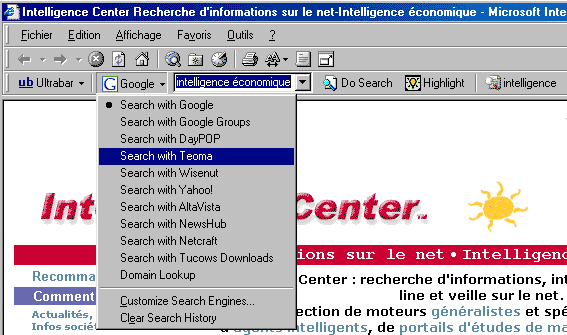 |
| L'Ultrabar vous permet d'utiliser pour vos recherches : Google, Teoma, Wisenut, DayPOP,... |
| Mais vous pouvez ajouter facilement les moteurs de votre choix avec la fonction "Customize Search Engines". |
| |
| |
| Surlignez les termes de votre recherche : |
| |
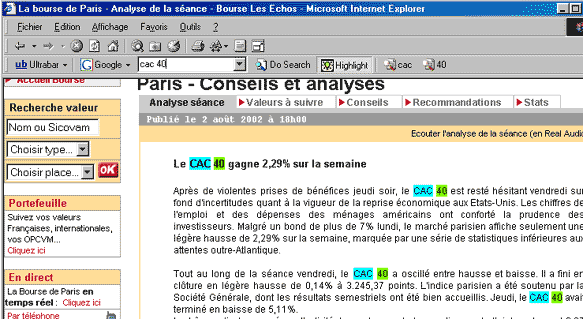 |
| La fonction "Highlight" vous permet de mettre en évidence les termes de votre recherche au sein d'un texte dense en les surlignant en couleur. |
| |
| |
| Recherche des occurences de vos termes de recherche : |
| |
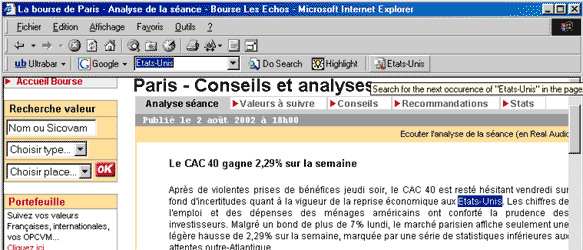 |
| Le bouton de droite ("Search for the next occurence"), vous permet de parcourir les termes de votre requête présents sur la page d'un document. |
| |
|
| |
| Téléchargez l'ULTRABAR |
Après avoir cliqué sur "Télécharger l'ULTRABAR", Vous verrez l'écran suivant apparaître. Cliquez sur "Oui" (ou "Yes").
 |
| |
 Télécharger l'ULTRABAR Télécharger l'ULTRABAR |
| |
Après installation, il est nécessaire de fermer et de relancer votre navigateur.
Si l'ULTRABAR n'apparaît pas :
Dans votre navigateur, allez dans le menu "Affichage" > "Barre d'outils" et sélectionnez "Ultrabar". |
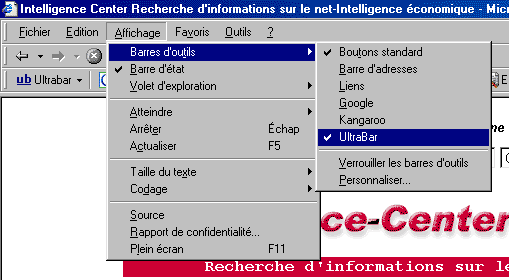
|
| |
 haut de page haut de page |